O que são scripts de usuários?
Com os scripts de usuário, você assume o controle da sua experiência de navegação. Depois de instalados, eles melhoram automaticamente os sites que você visita, seja adicionando funcionalidades, facilitando seu uso ou removendo elementos indesejados. Os scripts de usuário no Sleazy Fork foram escritos por outros usuários e publicados para serem compartilhados com o mundo. Eles são gratuitos e fáceis de usar.
Passo 1: instalar um gerenciador de scripts de usuários

Para usar scripts de usuários você precisa primeiro instalar um gerenciador de scripts de usuário. Quais gerenciadores de scripts de usuário você pode escolher dependem de qual navegador você utiliza.
PC Móvel (Android) Móvel (iOS)
- Chrome: Tampermonkey ou Violentmonkey
- Firefox: Greasemonkey, Tampermonkey, ou Violentmonkey
- Safari: Tampermonkey ou Userscripts
- Microsoft Edge: Tampermonkey ou Violentmonkey
- Opera: Tampermonkey ou Violentmonkey
- Maxthon: Violentmonkey
- AdGuard: (Para este, não é necessário nenhum programa adicional)
- Firefox: Greasemonkey, Tampermonkey, or Violentmonkey
- Microsoft Edge: Tampermonkey
- Maxthon: Violentmonkey
- Dolphin: Tampermonkey
- UC: Tampermonkey
- XBrowser
- Safari: Tampermonkey ou Userscripts
- Gear: (Não é necessário programa adicional)
Passo 2: instalar um script de usuário
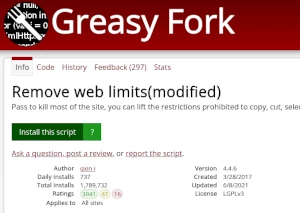
Navegue neste site para encontrar scripts que você deseja testar. Aqui está uma amostra dos scripts mais populares:
- Pichunterfix - Este script corrige bugs na tela de favoritos do Pichunter, durante 30 segundos, antes de parar de rodar.
- Mod dino - Chrome dino game!
- Chaturbate reloaded - Dá a você uma experiência chaturbate nova e aprimorada.
- Ferramenta de download de vídeo missav - Sniff o endereço de download real do vídeo da página atual de reprodução do Missav e faça o download
- Download de vídeo pornHub com um clique - Download de vídeo porn, com um clique |
Uma vez que tenha encontrado um script, clique no botão de instalação verde na página do script, e seu gerenciador de scripts de usuários solicitará uma confirmação de instalação.
Passo 3: use seu script de usuário
Acesse o site afetado pelo script. Ele deve funcionar automaticamente. Após usar o script por um tempo, volte na página onde você instalou o script e avalie-o ou deixe algum comentário para o autor.
